How to: hoe maak ik een klantprofiel aan op MeetingpointAdvies?
Met de adviessoftware van MeetingpointAdvies kan je een AOV-inventarisatie digitaal afnemen door gebruik te maken van het digitale klantprofiel. De klant kan via de verstuurde link in de email van de adviseur het inventarisatietraject starten, extra tip: begeleidende tekst aanpassen. Heeft de klant tussentijds hulp nodig dan kan hij het klantprofiel met de adviseur communiceren. Als het klantprofiel afgerond is, worden de gegevens hergebruikt in de premie en voorwaarden-vergelijker, in het offerte- en aanvraagproces in het adviesrapport van MeetingpointAdvies. Dit zorgt voor minder invoermomenten en dat scheelt de adviseur veel tijd. Tevens werk je volgens de AFM richtlijnen wanneer je gebruik maakt van ons klantprofiel.
Waar kan ik het inventarisatieproces starten/waar kan ik het klantprofiel vinden?
(log in op MPA en) Klik op het tabblad ‘klantprofielen’.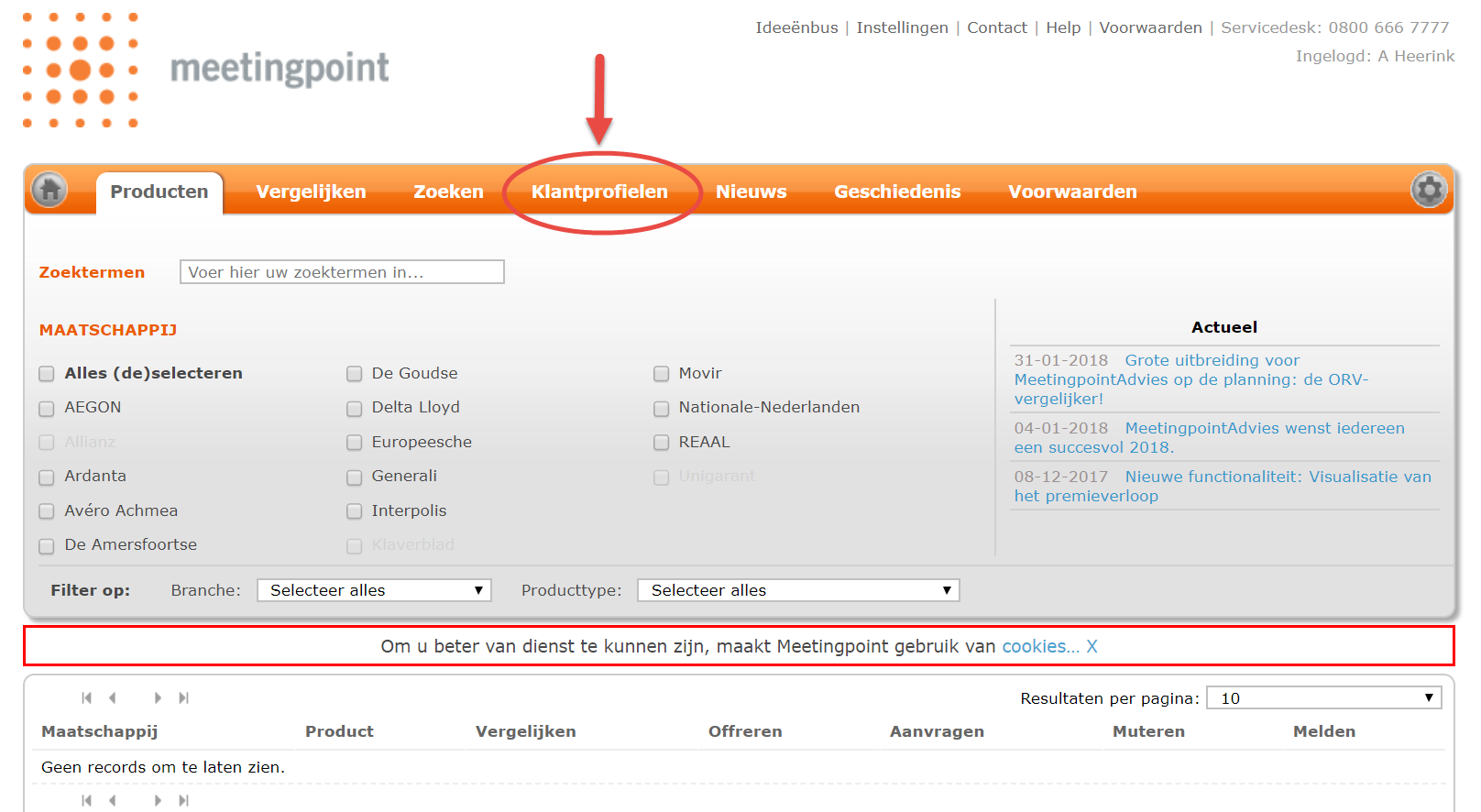
Vervolgens wordt onderstaande pagina getoond. Klik hier rechts boven(in de pagina) op de knop ‘nieuw klantprofielverzoek’.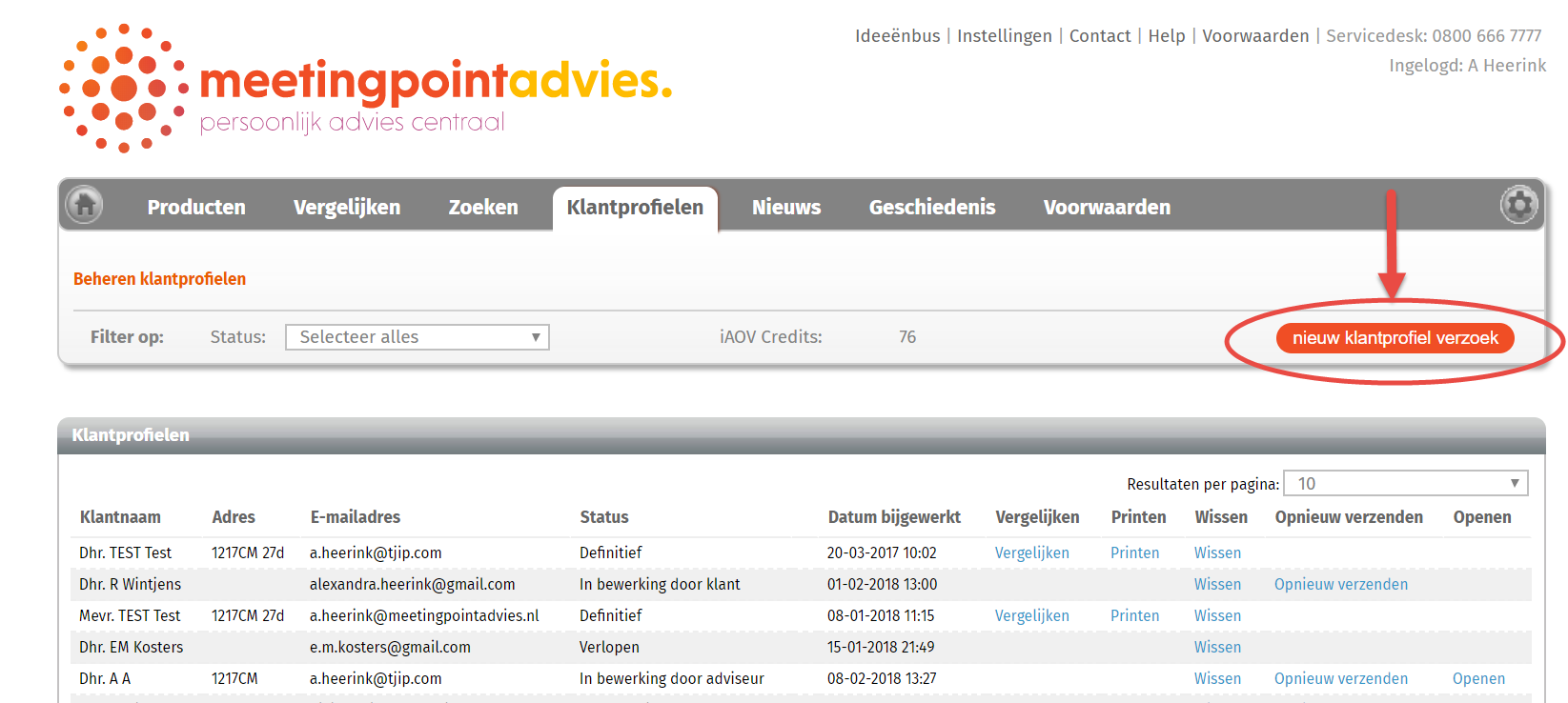
Vervolgens zal onderstaande pop up scherm worden getoond. Hierin dien je het e-mailadres, naam en geslacht van de klant in te vullen. Daaronder tref je de standaard begeleidende tekst welke wordt meegestuurd in de email naar de klant. Wil je weten hoe dit werkt en hoe je de standaard tekst aan kunt passen, klik hier.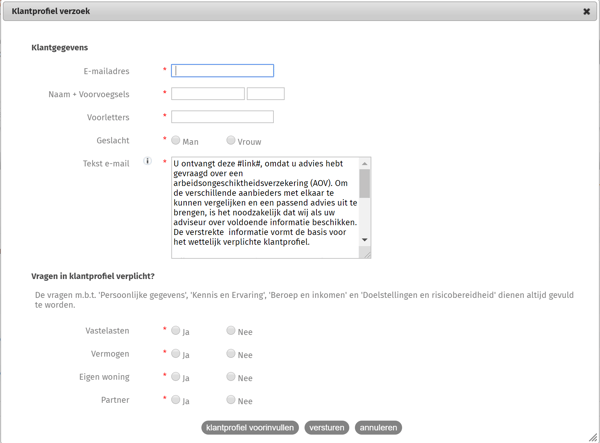
Wanneer je alle gegevens van de klant hebt ingevuld kan je kiezen uit de volgende opties:
1. Het klantprofiel versturen naar de klant.
2. Het klantprofiel voorinvullen. Het klantprofiel wordt geopend en je kan de gegevens invullen.
3. Annuleren. Het klantprofielverzoek wordt geannuleerd en alle stappen worden ongedaan gemaakt.
Wanneer je kiest voor optie 1 zal het klantprofiel per e-mail worden verstuurd naar de klant. Vervolgens verdwijnt de pop-up uit je scherm en keer je automatisch terug naar het tabblad ‘klantprofielen’.
Wanneer je kiest voor optie 2 zal het klantprofiel direct worden getoond en kan je reeds bekende gegevens van de klant invullen. Onderaan de pagina kan je kiezen voor de opties ‘opslaan’, ‘versturen naar klant’ of ‘volgende’. Klik op de knop ‘opslaan’ wanneer je klaar bent met voorinvullen of op ‘versturen naar klant’. 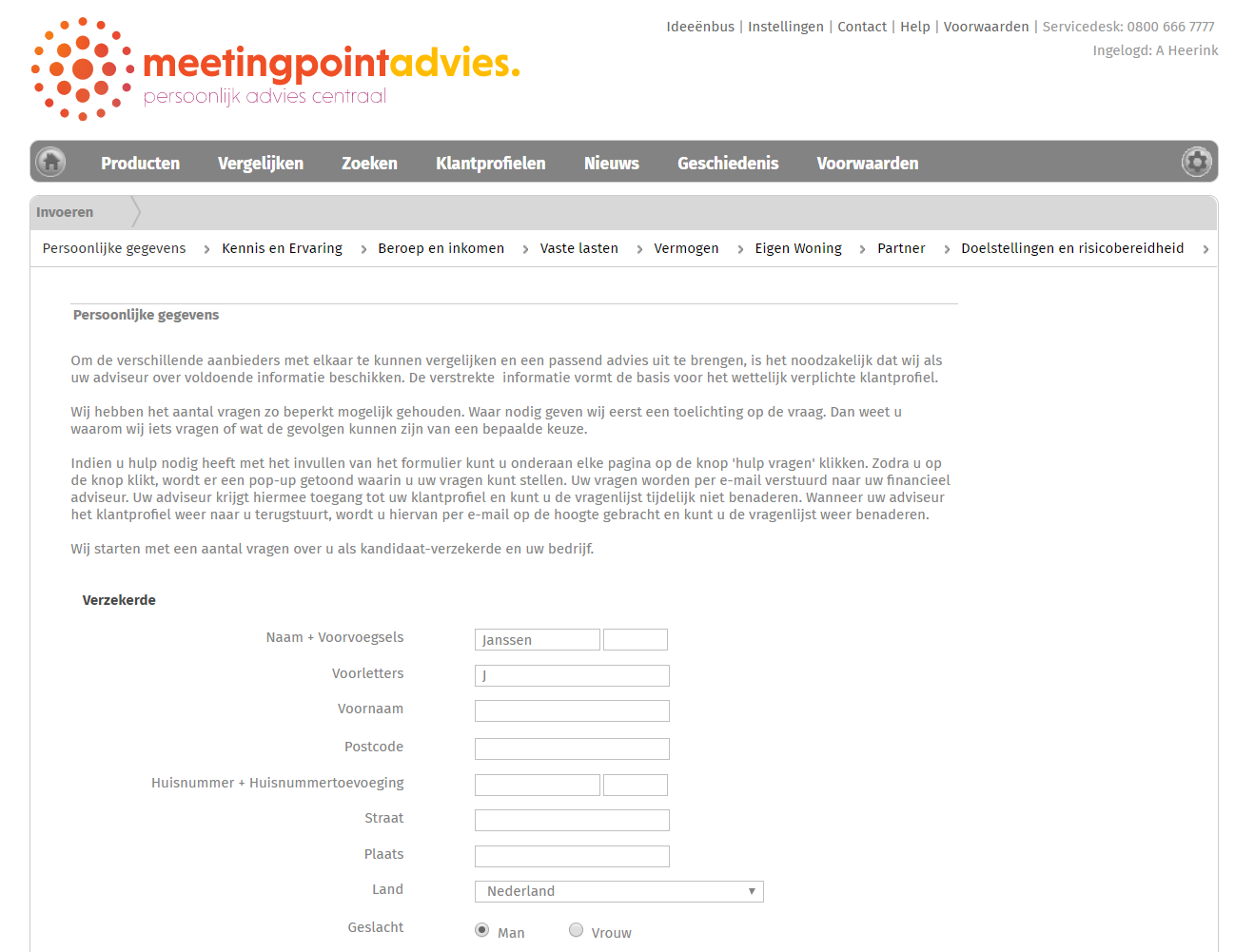
Wanneer je optie 1 of 2 hebt doorlopen is het klantprofiel opgeslagen in MeetingpointAdvies en kan je het klantprofiel terugvinden in het overzicht onder tabblad ‘klantprofielen’.
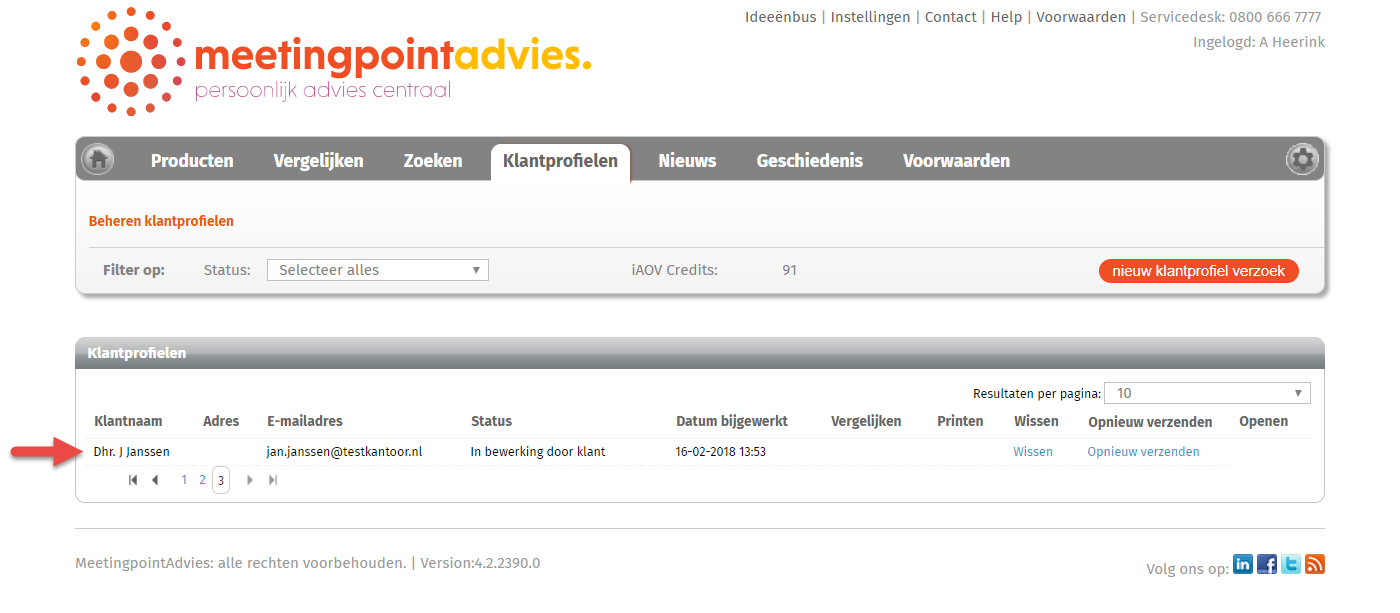
Meer te weten komen over onze producten, download het ORV handboek, vol met interessante informatie over ORV. een aanvulling voor iedere adviseur!.png?width=350&name=Cover%20ORV%20klein%20(002).png)

Over de auteur.
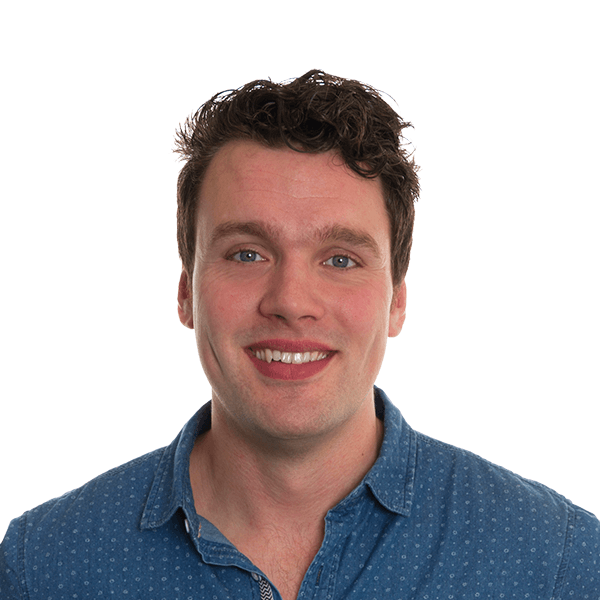

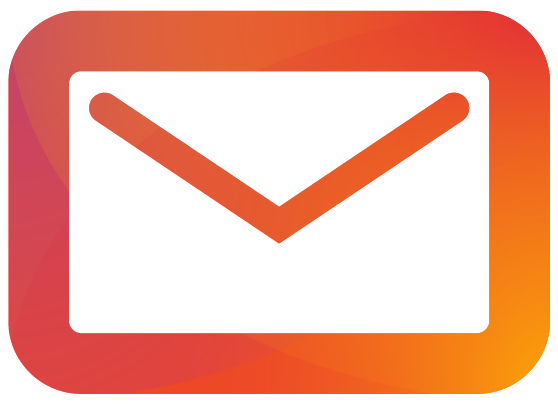 h.bentvelsen@tjip.com
h.bentvelsen@tjip.com is onderdeel van MAS B.V. | Powered by
is onderdeel van MAS B.V. | Powered by